
Приликом учитавања, Виндовс приказује персонализовани поздрав. Поставља се током инсталације ОС-а и представља име налога. Ово је наш идентификатор који помаже оперативном систему да сачува конфигурацију и затим учита податке профила. Данас разговарамо о томе како променити име налога у оперативном систему Виндовс 10 и зашто је то неопходно.
Сврха промене имена рачуна
Пре него што схватимо како променити корисничко име на рачунару, разјаснимо зашто је уопште потребно. У случају да ПЦ користи више особа, име Виндовс налога је одговорно за раздвајање корисничких профила. Ово је важно када су у питању права. Администратор може променити конфигурацију, али за обичног корисника је потпуно бескористан.
Поред тога, оперативни систем Виндовс дизајниран је на начин да сачува конфигурацију и корисничке поставке. За сваки креиран фолдер „Ми Доцументс“, сопствене пречице на радној површини.
Име се мења када није попут или креирано на ћирилици (или неком другом нестандардном језику). До сада постоје програми који имају кодирање осим УТФ-а. Пошто се фасцикла са корисничким профилом назива његовим именом, добили смо руско име. А такви програми одбијају да раде са њим. Дошло је до грешака.
Промените назив налога за Виндовс 10
Прво покушајте то да урадите помоћу уграђених Виндовс алата. Кроз претрагу идите на контролну таблу.
У режиму „Категорије“ изаберите одељак за управљање налогом.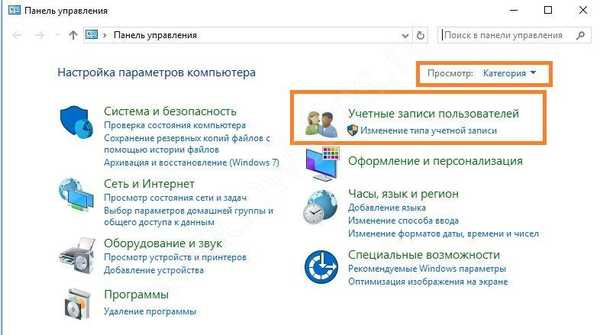
Идите на налоге.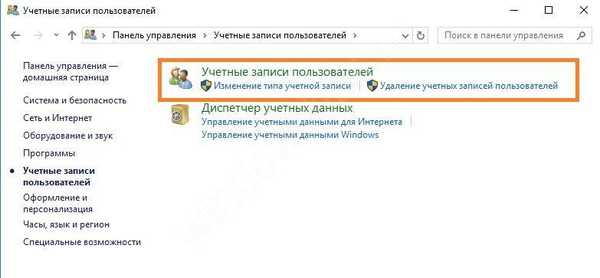
И кликните на везу за промену имена.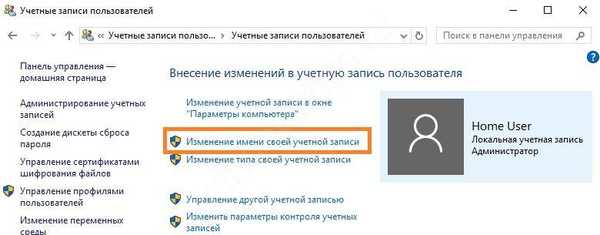
Бићете у форми за промену.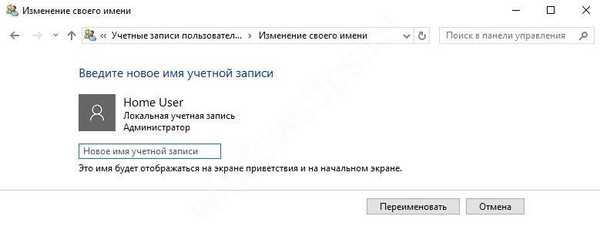
Унесите нову вредност и кликните Преименуј.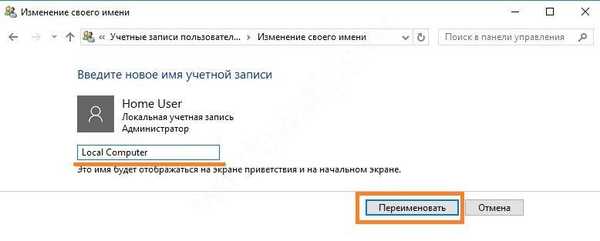
Проверите да ли је фасцикла у корисничком профилу преименована. Отворите Екплорер и идите на погон Ц: \ Усерс (или Ц: \ Усерс).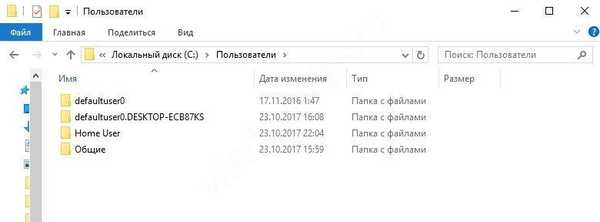
Као што видите, са овом методом, мапа остаје нетакнута.
То, углавном, није потпуно исправан метод промене. Ручно преименовање мапе у Виндовс-у може проузроковати проблеме јер су јој додељене различите поставке.
Дакле, најбољи начин за промену идентификатора је креирање новог и брисање старог корисника. Да бисте то учинили, кликните на дугме Старт, а затим на икону менија хамбургера.
Видећете текући рачун. Кликните десним тастером миша на њу и изаберите промену поставки..
Овде ће вам требати одељак "Породица и други људи".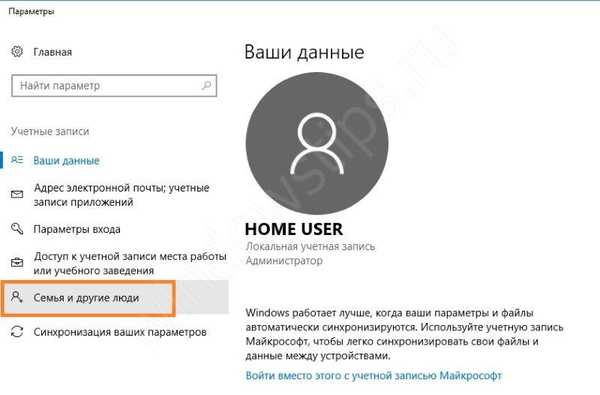
Додајте нови налог.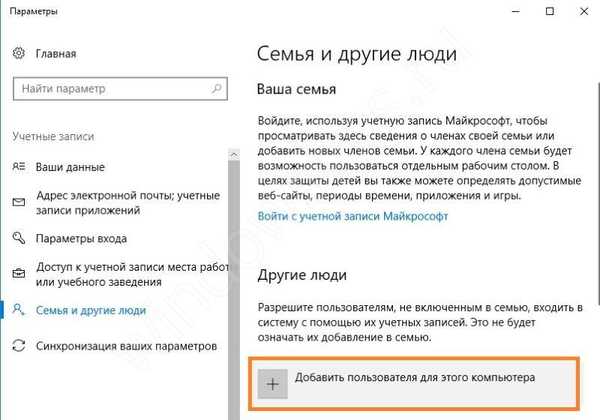
Следећи корак можете прескочити кликом на доњу везу. Све ово се односи на Мицрософтов налог, не треба нам. Штавише, Виндовс је уградио могућност слања параметара програмеру. Многима се не свиђа. Тако да ће вам можда требати информације о томе како да обришете свој Мицрософт налог..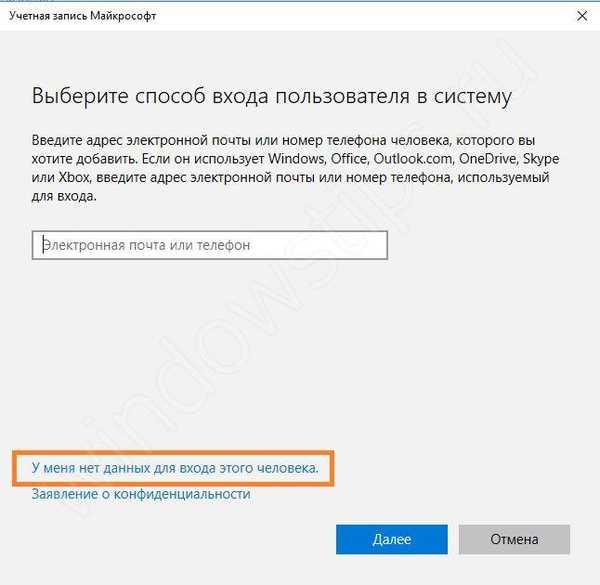
У следећем кораку директно пријавите неуспех у креирању Мицрософтове конфигурације кликом на доњу везу.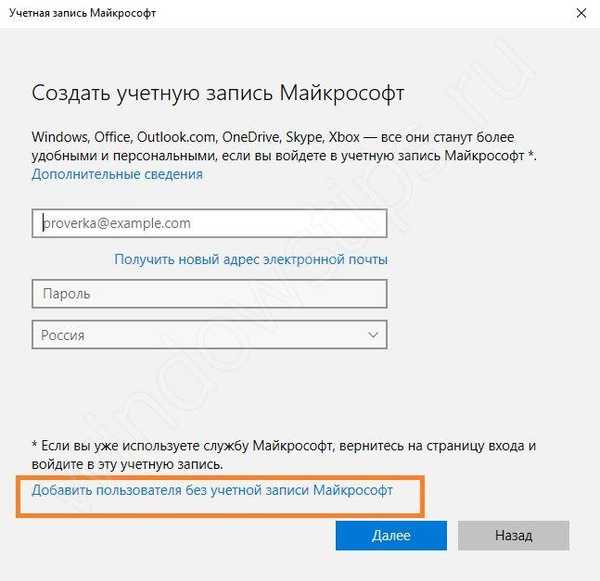
Затим одредите новог корисника. Не можете да одредите лозинку или је можете одредити ако не желите да ваш профил буде доступан другим људима. Кликните на.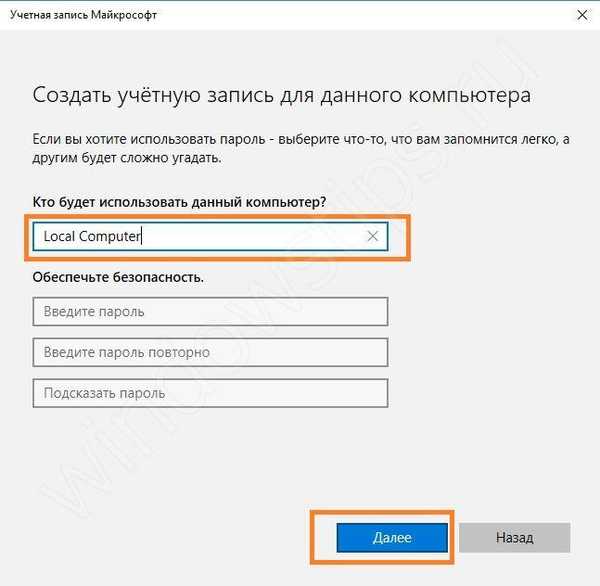
Отворен је нови налог..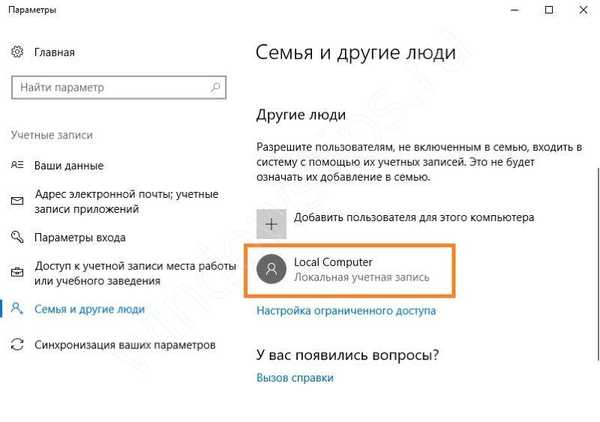
Следећи корак му је давање права. Позовите главни мени (Старт) и вратите се активном кориснику. Морате да промените подешавања. У прозору који се отвори поново идите на одељак „Породица и други људи“. Кликните на корисника.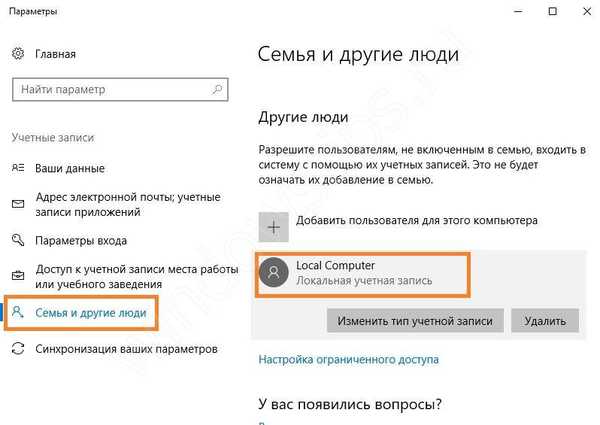
Кликните на дугме „Промени врсту рачуна“.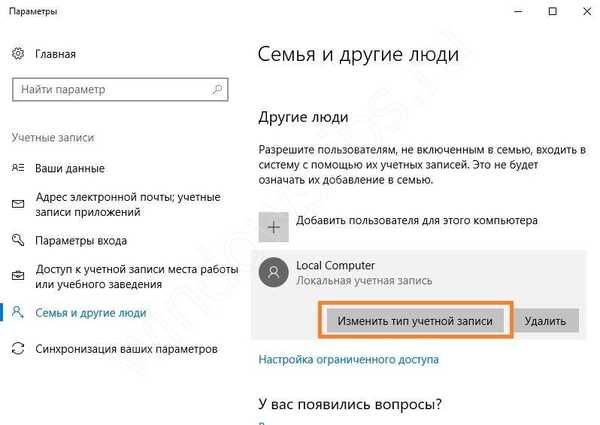
Одаберите администратора и кликните "ОК".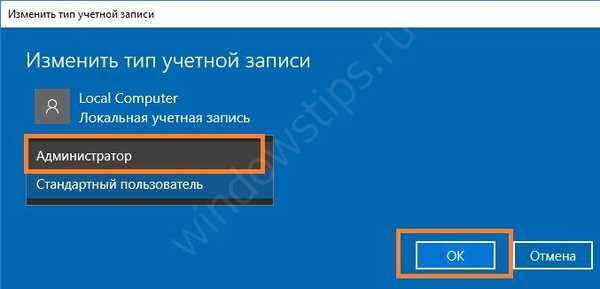
Да бисте избрисали стари профил, морате се пријавити испод новог и у истом прозору кликнути "Избриши".
Проверимо статус директоријума корисника. Она се преименовала.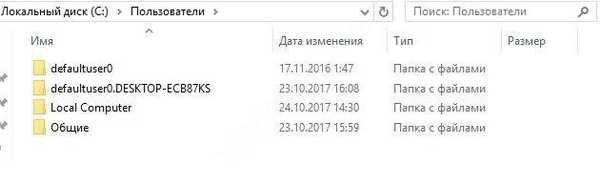
Како променити име рачунара у оперативном систему Виндовс 10
Да бисте променили име рачунара, морате да одете у подешавања. Да бисте то учинили, поново отворите главни мени и кликните на икону зупчаника.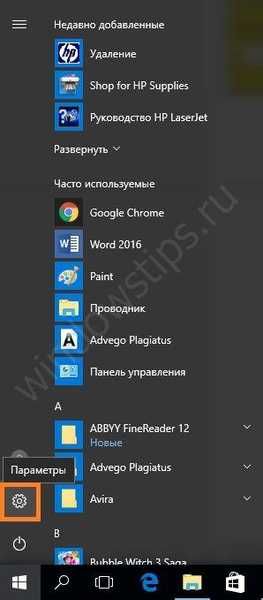
Затим идите на систем.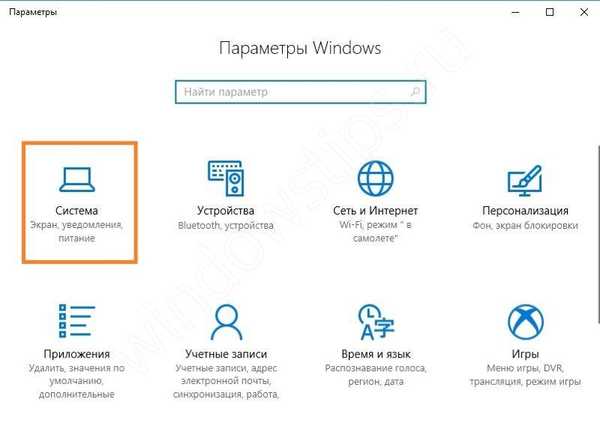
И на самом крају кликните на везу "О систему".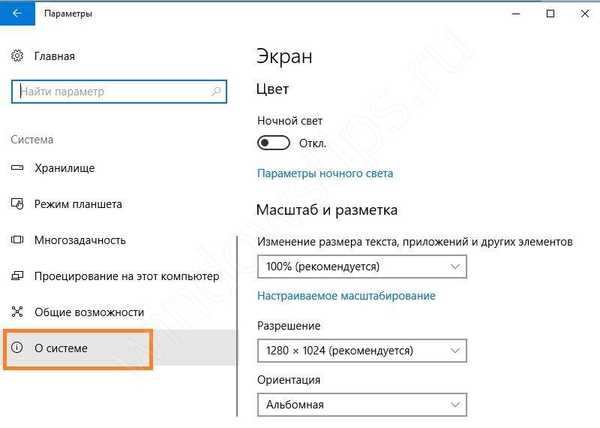
Овде ћете видети дугме „Преименуј овај рачунар“. Притисните.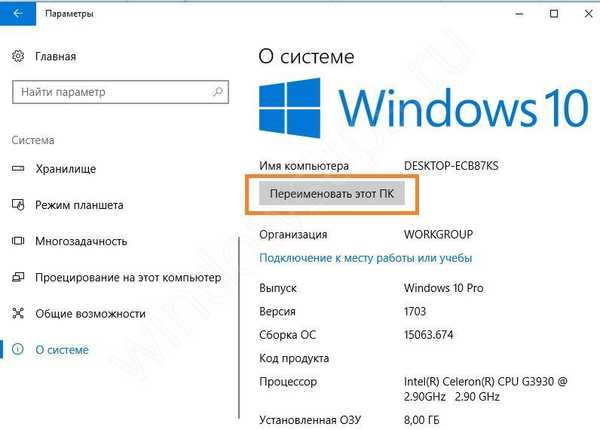
Унесите нову вредност и кликните на „Даље“.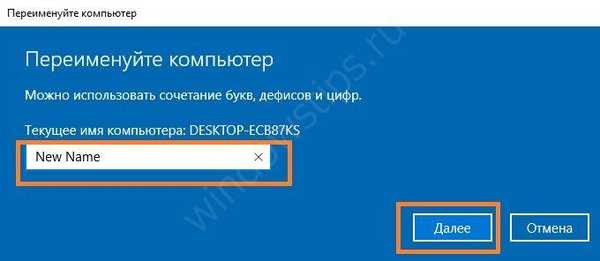
Да би то ступило на снагу, поново покрените рачунар.
Многи су заинтересовани за питање како променити име рачунара у Виндовс-у 7. То је лако учинити. Следите стазу Цонтрол Панел - Систем - Промените подешавања.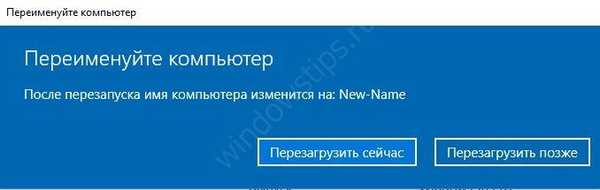
На картици "Име рачунара" кликните на "Промени" и унесите нове податке.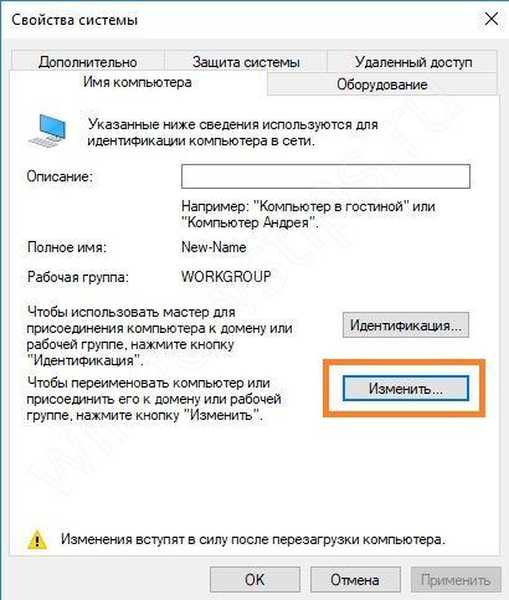
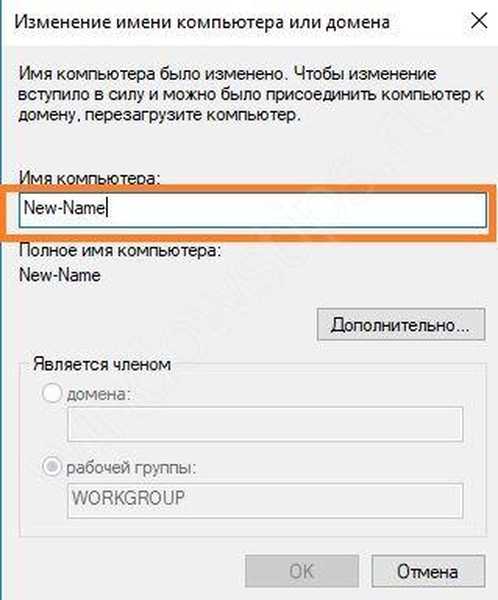
Можете ићи истим путем у 10-ке.
Надамо се да ће вам ове информације помоћи у управљању вашим корисничким рачунима и конфигурацијом рачунара..
Добар дан!











